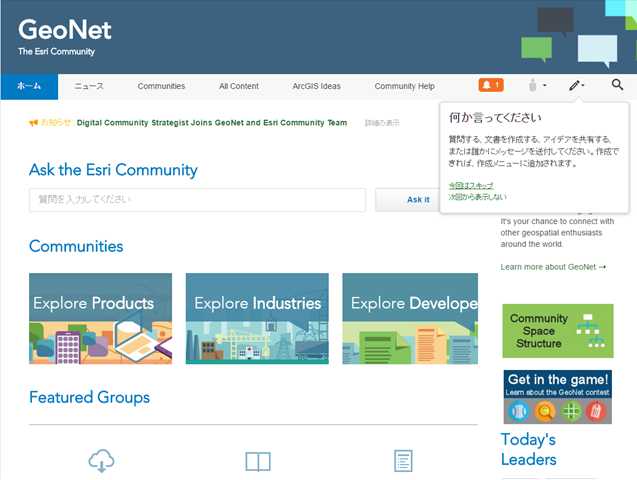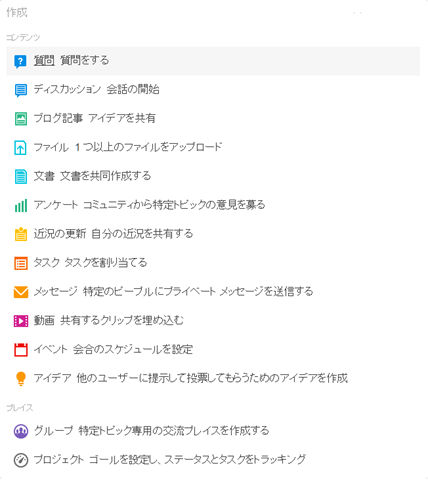『グローバル GIS コミュニティを創造する企業』
これが ESRIジャパン株式会社の社是なのですが、グローバルとまでいかなくてもローカルの GIS コミュニティーを作りたいなら誰でも無料で簡単に始めることができます。Esri の力によって。
これまで国内ユーザーが mixi や Facebook で ArcGIS のコミュニティーサイトが作られていますが、もう少しこぢんまりやりたいとか、自分専用のナレッジベースとして俺俺 SNS を作りたい場合に最適なのが Esri の GeoNet です。もちろん大規模に作ることも可能です。良いのかどうか分かりませんが、GIS ではないコミュニティーも作れます。
GeoNet とは
Esri は 2014 年に GeoNet というコミュニティー用のプラットフォーム提供を開始しました。GeoNet は Jive というオンプレミス型の SNS を構築できるサービスをベースにしています。日本ではリコーが代理店のようです。GeoNet(というか Jive)では新規作成メニューでこんなことができます。
Jive 自体が国際化に対応しているので、GeoNet も日本語のメニューで使うことができます。また、さまざまな活動をしてポイントを獲得してランキングされるという、ゲーム感覚で使ってモチベーションを上げる仕組みも用意されています。詳しくは Jive のヘルプが公開されているのでこれをよく読むとできることが詳しく理解できます。
日本では、ESRIジャパンが ArcGIS開発者コミュニティというグループを運営しています。これは誰でも参加できるグループになっています。
ArcGIS の分からないことが日本で解決できなかったら米国 Esri に問い合わせることになりますが、その前にネットで検索するとたいてい答えが見つかります。主に Esri のユーザーフォーラムがヒントになるのですが、従来から存在しているユーザー フォーラムは自分が知ってる範囲で 2 回目のリニューアルとなります。現状のフォーラムは単なる掲示板に留まらず、ブログ記事を書いて自分から情報発信をしたり、アンケートをとったりとより双方向の情報交換ができるようになっています。
さらに「グループ」や「プロジェクト」を作成することで、GeoNet に参加している特定のユーザー同士で結びついて情報交換ができます。
まさにローカル GIS コミュニティを創造するすることができます。
GeoNet のアカウントは、Esri Account(数年前まで Esri Global Account と呼ばれていたもの)があれば誰でも参加できます。Esri Account は無償で作成することができるので、ということは GeoNet は誰でも無償で使うことができる、ということになります。太っ腹だ。GeoNet は日本語メニューで使えるのですが、アカウント作成が英語ページなので、GeoNet を使うためのアカウント作成と手続きの方法について解説していきます。
Esri Account の作成方法
すでになんらかの ArcGIS 製品を使っている方なら ESRIジャパンが作成しているマニュアルもありますが、最初から書いてみます。
- Esri のサイトにアクセスし、右上にある Sign In のリンクをクリックして、さらに Create an Account のリンクをクリックします。
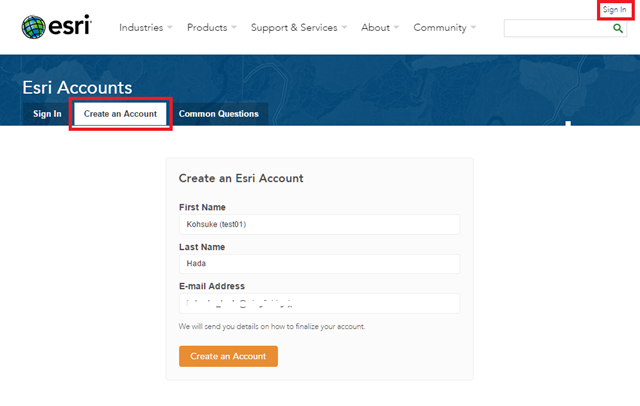
- First Name(名前)、Last Name(苗字)、E-mail Address(Eメールアドレス)を入力し、[Create an Account] ボタンをクリックします。
- しばらくすると、入力したアドレス宛にメールが届くので、内容を確認して、メール本文の URL リンクをクリックします。
- 表示されたページで、アカウント名やパスワードなど、詳しい情報を入力します。最後に下部のボタンを押したらアカウント作成は完了です。
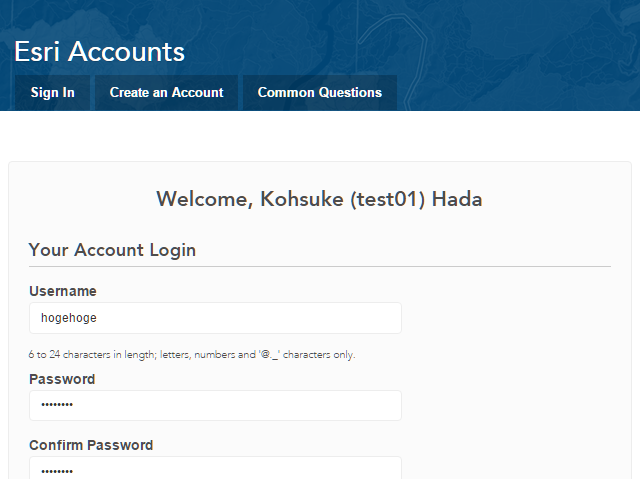
- 再度 Sign In ページにアカウント名とパスワードを入力して [SING IN] をクリックしたらサインイン成功です。
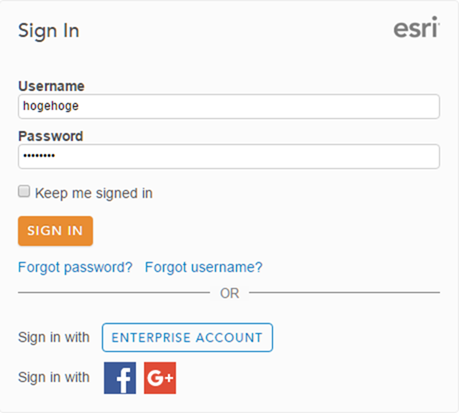
以上で Esri Account の作成は完了です。
GeoNet への参加
次に、GeoNet への登録登録です。Esri Account の作成が完了しても GeoNet はすぐに使うことができません。
- Esri Account でサイン インして Esri サイトのヘッダーにある [Community] → [GeoNet] をクリックします。
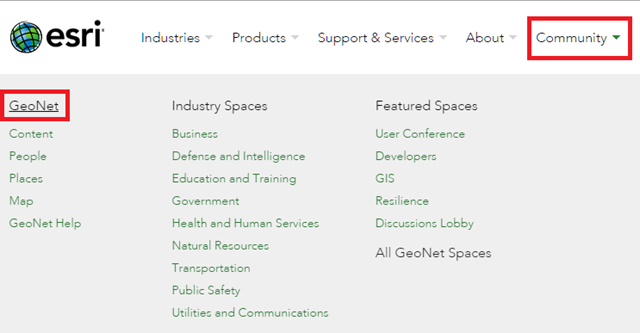
ページに変化がなければ GeoNet ページ内にある [ログイン] をクリックします。
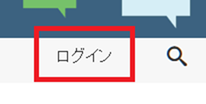
- はじめて GeoNet に入る場合、認証を要求します。ボットではないことを証明するため、チェックを入れて [Submit] をクリックします。
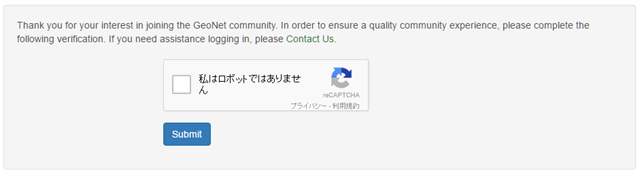
- 軽い質問が表示されるので、該当する写真を選択して [確認] をクリックします。
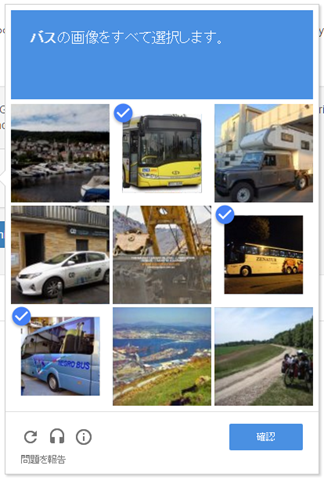
- モデレーターがリクエストを確認する旨のメッセージが表示されますのでしばらく待ちます。shortly と書かれてますが私は数日待ちました。

- 数日後、認証された旨を示すメールが届くので、Log in リンクをクリックします。
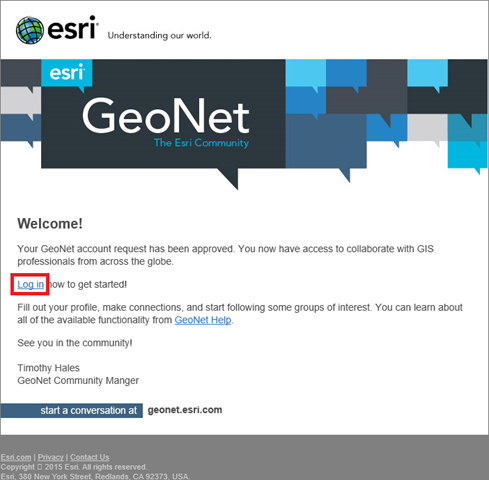
- サービス利用に関する同意が表示されるので、同意にチェックし、[承認] ボタンをクリックします。
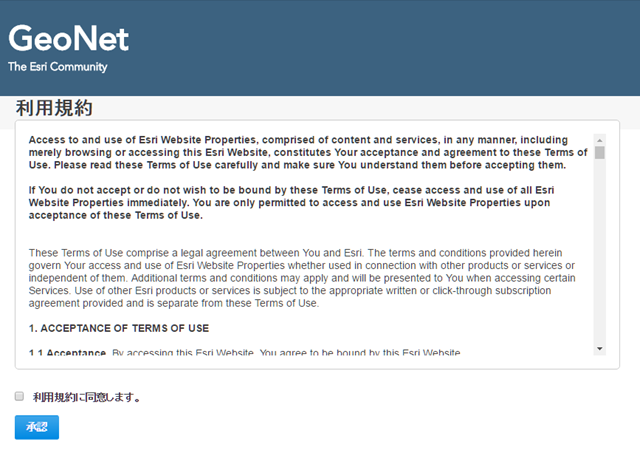
以上で作業が完了です。これで GIS コミュニティーを創造することができるようになりました!
鉛筆アイコンをクリック始めましょう。
私はサイトを作る行為そのものが楽しいので自分でドメインを取ってサイトを運営してますが、とにかく使える GIS ネタや便利ファイルなんかをみんなに伝えたい、という自前サイトを持っていない人なら使えるツールになるでしょう。
また、自分のサイトにファイル添付やプロジェクト管理、タスク管理とかのアプリを設置するのは結構しんどいです。個人のサイトにユーザーフォーラムを設置して知名度を上げるのも大変な労力が必要です。GeoNet 内で日本語ベースでの質問が行き交うと良いですね。
マイクロソフト社は自社の掲示板にユーザーからの投稿があったら日本マイクロソフト社のスタッフが英語訳を追記してくれるので、日本人特有の言葉の壁を手助けしてくれています。COTS を使うユーザーは IT 知識や英語で調べるのに苦手な節があるのでなんらかのアシストがあるともう少し使われるのかなと考えています。その点 FOSS4G 側の人たちは「やりたければ自分で学ぶ(英語も)」的な感じがありますね。COTS を使う場合も同じ意欲であって欲しいです。